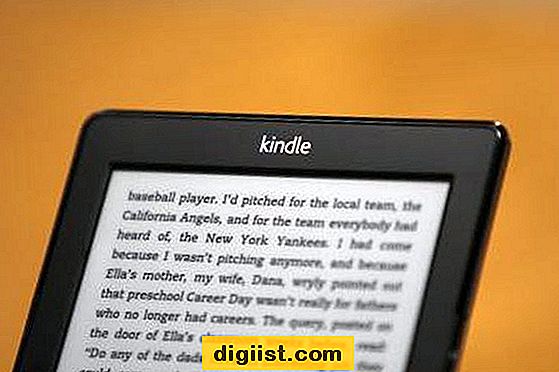Al igual que otros navegadores web, el navegador Safari en Mac y iPhone ofrece la opción de bloquear ventanas emergentes. A continuación encontrará los pasos para permitir o bloquear ventanas emergentes en Safari Browser en Mac y iPhone.

Permitir o bloquear ventanas emergentes en el navegador Safari
Si bien la capacidad de bloquear ventanas emergentes en el navegador Safari puede ser útil para bloquear ventanas emergentes no deseadas o molestas, el bloqueo de ventanas emergentes a veces puede afectar la funcionalidad de sitios web legítimos o útiles.
Por ejemplo, muchos sitios web educativos requieren que permita ventanas emergentes en el navegador web para descargar formularios, enviar tareas y tomar exámenes en línea.
Por lo tanto, a continuación se detallan los pasos para bloquear ventanas emergentes en el navegador Safari para todos los sitios web o para bloquear o permitir ventanas emergentes para sitios web específicos.
1. Permitir o bloquear ventanas emergentes para todos los sitios web en Safari en Mac
Siga los pasos a continuación para Habilitar y deshabilitar ventanas emergentes para todos los sitios web en el navegador Safari en Mac.
1. Abra Safari Browser en su Mac.
2. Haga clic en la pestaña Safari en la barra de menú superior y luego haga clic en Preferencias en el menú desplegable.

3. En la pantalla Preferencias, haga clic en la pestaña Sitios web y seleccione la opción Ventanas emergentes en el menú lateral izquierdo.

4. Ahora, puede usar el menú desplegable Al visitar otros sitios web para Permitir o Bloquear ventanas emergentes en el navegador Safari seleccionando cualquiera de las siguientes opciones.
- Bloquear : bloquea las ventanas emergentes en todos los sitios web
- Permitir: permite ventanas emergentes en todos los sitios web
- Bloquear y notificar: bloquea las ventanas emergentes y puede permitir ventanas emergentes haciendo clic en el icono de dos ventanas en la barra de direcciones.

2. Bloquear o desbloquear ventanas emergentes en Safari para sitio web único en Mac
Como se mencionó anteriormente, el bloqueo de ventanas emergentes puede afectar la funcionalidad de los sitios web educativos, gubernamentales e institucionales. Mientras visita dichos sitios web, puede Permitir o Desbloquear ventanas emergentes siguiendo los pasos a continuación.
1. Abra Safari Browser en su Mac y visite el sitio web para el que desea Permitir o Bloquear ventanas emergentes.
2. Haga clic en la pestaña Safari en la barra de menú superior y luego haga clic en Preferencias en el menú desplegable.

3. En la ventana Preferencias, haga clic en la pestaña Sitios web y luego haga clic en Ventanas emergentes en el menú del lado izquierdo.

4. Verá el sitio web que figura en la sección "Permitir ventanas emergentes en los sitios web a continuación". Puede Permitir o Bloquear ventanas emergentes en el navegador Safari para este sitio web en particular seleccionando una de las siguientes configuraciones.
- Bloquear: bloquea todas las ventanas emergentes del sitio web
- Permitir: permite todas las ventanas emergentes para el sitio web
- Bloquear y notificar: bloquea las ventanas emergentes y puede permitir que las ventanas emergentes hagan clic en el icono de dos cuadros en la barra de direcciones.

3. Permitir o bloquear ventanas emergentes en Safari en iPhone y iPad
Siga los pasos a continuación para Permitir o bloquear ventanas emergentes en el navegador Safari en iPhone y iPad.
1. Desde la pantalla de inicio de su iPhone, toque el icono de Configuración.
2. En la pantalla de Configuración, toque Safari.

3. En la pantalla Safari, mueva el control deslizante Block Pop-ups a ON (verde) para bloquear las ventanas emergentes en el navegador Safari en iPhone. Para permitir ventanas emergentes, mueva el control deslizante a la posición DESACTIVADA (blanca).

El navegador Safari en iPhone aún no ofrece una opción para permitir o bloquear ventanas emergentes para sitios web únicos o específicos.